【摘要】:图3-25 打开素材模型图3-26 单击“镜像实体”按钮专家指点除了运用上述方法镜像草图对象外,用户还可以单击“工具”|“草图工具”|“镜像”命令。单击“镜像”属性管理器中的“确定”按钮,并退出草图编辑环境,即可对实体进行镜像,如图3-28所示。图3-27 选择垂直中心线图3-28 对实体进行镜像专家指点在“镜像”属性管理器中,各主要选项的含义如下。

使用“镜像草图”命令可以创建对称的图形,镜像的对象为二维草图或在三维草图基准面上所生成的二维草图。

 单击常用工具栏中的“打开”按钮
单击常用工具栏中的“打开”按钮 ,打开一副素材模型,如图3-25所示。
,打开一副素材模型,如图3-25所示。
 任选一条直线,单击鼠标右键,弹出相应的面板,单击“编辑草图”按钮
任选一条直线,单击鼠标右键,弹出相应的面板,单击“编辑草图”按钮 ,进入草绘环境,单击“镜像实体”按钮
,进入草绘环境,单击“镜像实体”按钮 ,如图3-26所示。
,如图3-26所示。
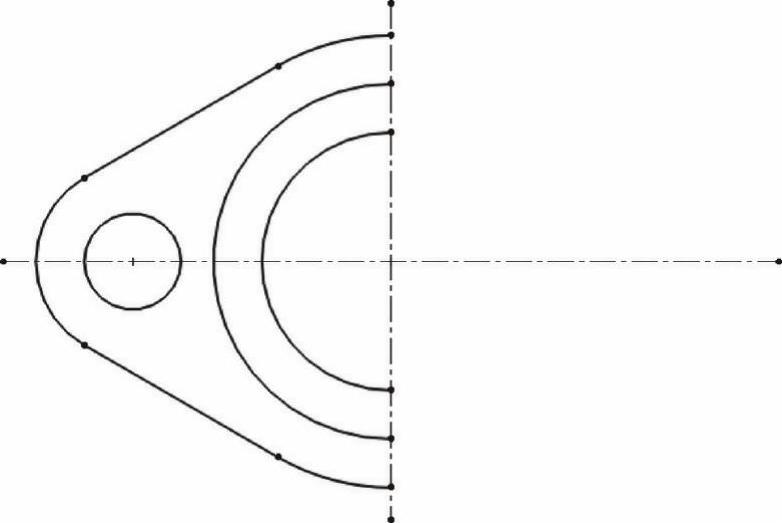
图3-25 打开素材模型
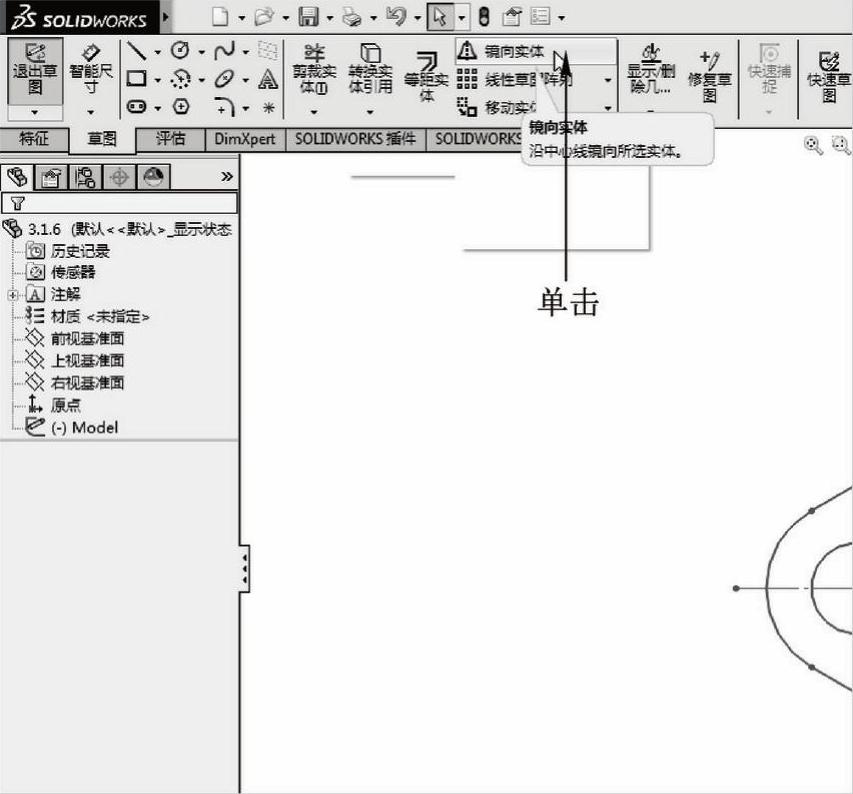
图3-26 单击“镜像实体”按钮
▶专家指点
除了运用上述方法镜像草图对象外,用户还可以单击“工具”|“草图工具”|“镜像”命令。
 弹出“镜像”属性管理器,在绘图区中框选左侧的曲线,然后在“镜像点”选项区下方的空白文本框中,单击鼠标左键,选择垂直中心线,如图3-27所示。
弹出“镜像”属性管理器,在绘图区中框选左侧的曲线,然后在“镜像点”选项区下方的空白文本框中,单击鼠标左键,选择垂直中心线,如图3-27所示。
 单击“镜像”属性管理器中的“确定”按钮
单击“镜像”属性管理器中的“确定”按钮 ,并退出草图编辑环境,即可对实体进行镜像,如图3-28所示。(www.xing528.com)
,并退出草图编辑环境,即可对实体进行镜像,如图3-28所示。(www.xing528.com)
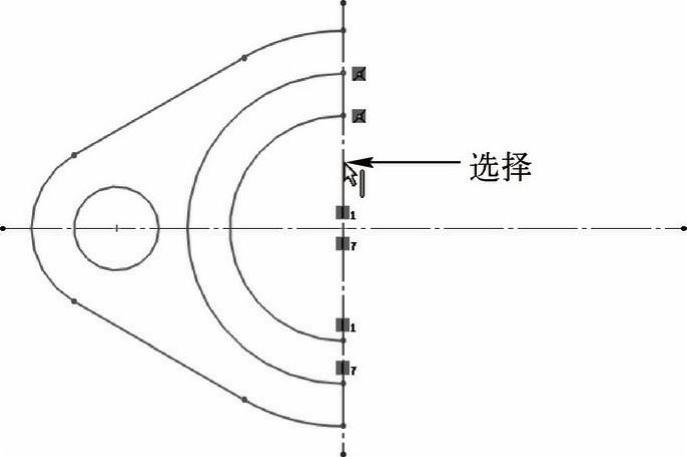
图3-27 选择垂直中心线
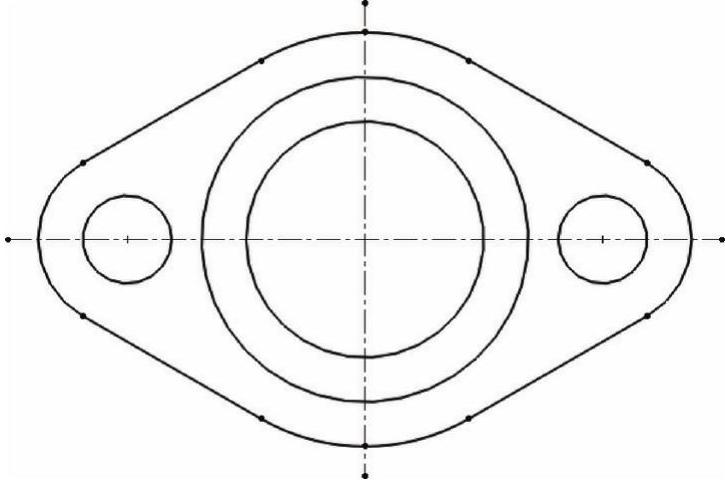
图3-28 对实体进行镜像
▶专家指点
在“镜像”属性管理器中,各主要选项的含义如下。
●“信息”文本框:在该文本框中,提示选择镜像实体及镜像点,以及是否复制原镜像实体。
●“要镜像的实体”选项区:该选项区显示需要镜像的草图对象。
●“复制”复选框:若选中该复选框,可以保留原始草图实体;若取消选中该复选框,可以删除原始草图实体对象。
●“镜像点”选项区:单击该选项区下方的文本框,可以选择边线或者直线作为镜像点。
免责声明:以上内容源自网络,版权归原作者所有,如有侵犯您的原创版权请告知,我们将尽快删除相关内容。




